# 前言
今天开始了第一天的python学习,其实很早就想学习python,但是当时工作还不稳定,所以一直拖拖拉拉到现在才报名,希望自己没有迟到,在接下来的几个月中能认真学习这门语言,提高自己的工作效率。
# python简介
- Python 是一种解释型语言: 这意味着开发过程中没有了编译这个环节。类似于PHP和Perl语言。
- Python 是交互式语言: 这意味着,您可以在一个Python提示符,直接互动执行写你的程序。
- Python 是面向对象语言: 这意味着Python支持面向对象的风格或代码封装在对象的编程技术。
- Python 是初学者的语言:Python 对初级程序员而言,是一种伟大的语言,它支持广泛的应用程序开发,从简单的文字处理到 WWW 浏览器再到游戏。
# python的优点
⑴作为初学python的科班出身的小白,python非常简单,非常适合人类阅读。阅读一个良好的Python程序就感觉像是在读英语一样,尽管这个英语的要求非常严格!Python的这种伪代码本质是它最大的优点之一。它使你能够专注于解决问题而不是去搞明白语言本身。
⑵易学。python虽然是用c语言写的,但是它摈弃了c中非常复杂的指针,简化了python的语法。
⑶Python是FLOSS(自由/开放源码软件)之一。简单地说,你可以自由地发布这个软件的拷贝、阅读它的源代码、对它做改动、把它的一部分用于新的自由软件中。Python希望看到一个更加优秀的人创造并经常改进。
⑷可移植性————由于它的开源本质,Python已经被移植在许多平台上(经过改动使它能够工作在不同平台上)。如果你小心地避免使用依赖于系统的特性,那么你的所有Python程序无需修改就可以在下述任何平台上面运行。这些平台包括Linux、Windows、FreeBSD、Macintosh、Solaris、OS/2、Amiga、AROS、AS/400、BeOS、OS/390、z/OS、Palm OS、QNX、VMS、Psion、Acom RISC OS、VxWorks、PlayStation、Sharp Zaurus、Windows CE甚至还有PocketPC、Symbian以及Google基于linux开发的Android平台!
# python3在linux系统中的安装
1、首先安装依赖包
yum -y install zlib-devel bzip2-devel openssl-devel ncurses-devel sqlite-devel readline-devel tk-devel gdbm-devel db4-devel libpcap-devel xz-devel
根据自己的需要下载python版本,我选择的是python3.5.1
cd /usr/local/src
tar -xvJf Python-3.5.1.tar.xz
cd Python-3.5.1
./configure --prefix=/usr/local/python3
make && make install
ln -s /usr/local/python3/bin/python3 /usr/bin/python3

# python安
装ipython
1、下载安装包
cd /usr/local/src
tar xf ipython-6.1.0.tar.gz
cd ipython-6.1.0
python3 setup.py install
到这里执行ipython可能会报错
我们需要安装插件
pip3 install traitlets
pip3 install pygments
pip3 install pexpect
pip3 install pickleshare
pip3 install prompt_toolkit
pip3 install simplegeneric
输入ipython进行测试
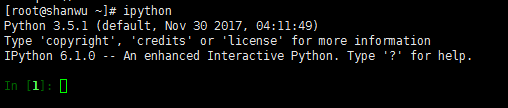
# window安装python3.6.3
一、 官网下载安装包:
我下载的是3.6.3版本,如下图:
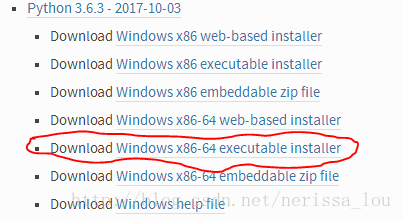
二、 安装安装包,
1、 直接双击运行
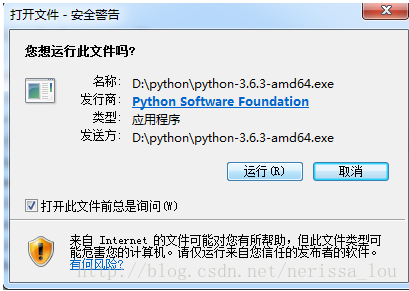
2. 选择Customize installation,一定要勾选Add_Python 3.6 to PATH,防止手工添加环境变量
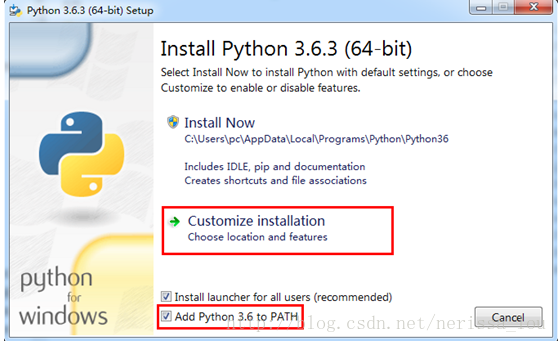
3.选择安装的属性,Documentation、pip、tcl/tk and IDLE 必须安装,tcl/tk and IDLE是Python环境的开发环境窗口,pip用来安装numpy等package。
我是选择全部安装。
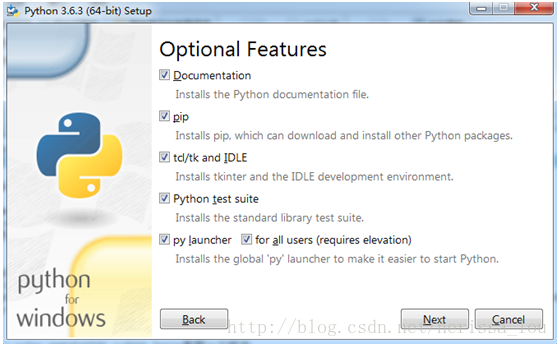
4.选择安装路径,记住安装路径后面安装numpy等package要用到。我是选择安装在D:\python\install下面。之后点击安装,等待安装完成即可。
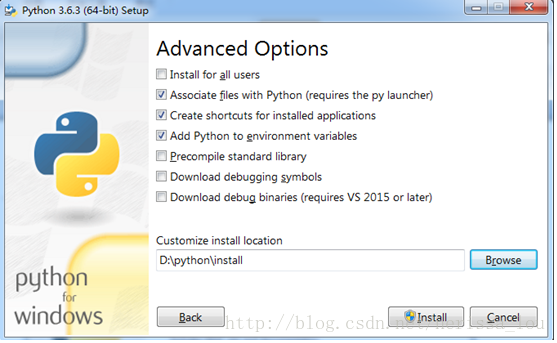
5.测试是否安装成功,环境变量是否添加等。
5.1点击开始,输入cmd,点击Enter键,进入cmd编程环境,输入python,如图中显示则表示安装成功。

5.2如果未添加环境变量,则显示’python’不是内部或外部命令,也不是可运行的程序或批处理文件。
5.3查看及添加环境变量的方法:
控制面板—>高级系统设置—>高级—>环境变量—>新建—>输入变量名(N):PATH,输入变量值(Y):D:\python\install\Scripts\;D:\python\install\,D:\python\install\是python的安装路径。
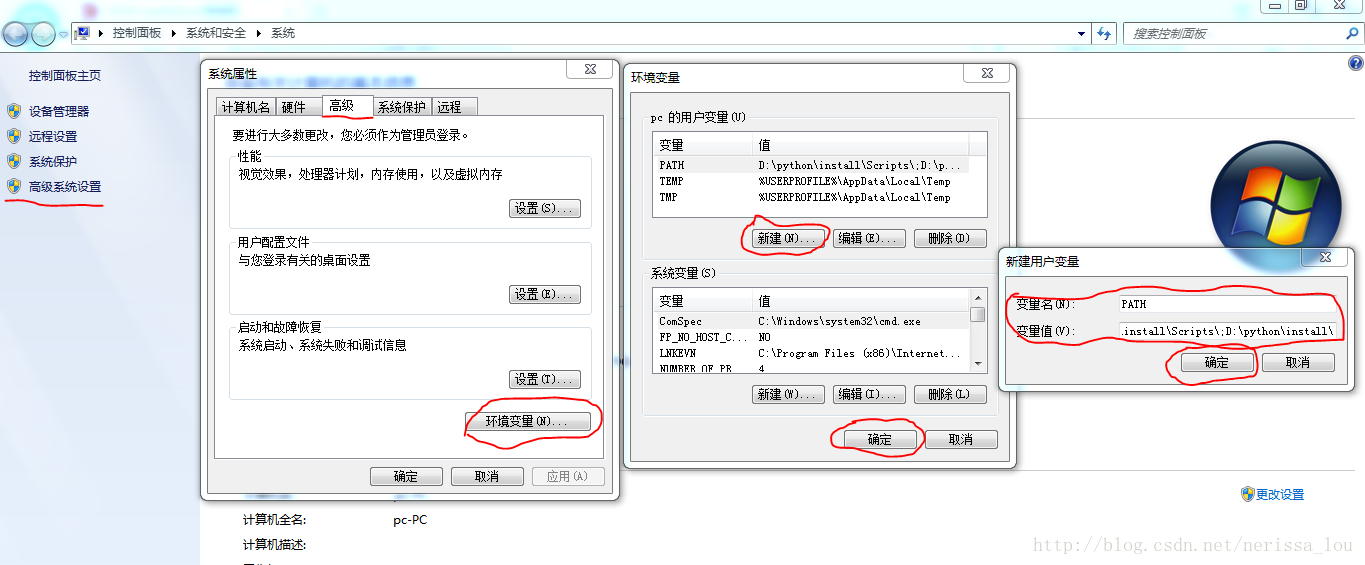
# windows上安装pycharm
这个步骤和普通软件差不多,只需要默认点击下一步就可以了。我一直使用的是免费版,如果要专业版可能要支付费用。
pycharm的使用技巧(这里比较重要,但是如果记不得也不用急,因为孰能生巧)
Ctrl + c 复制
Ctrl + x 删除光标所在那一行
Ctrl + v 粘贴
Ctrl + d 直接粘贴光标所在行内容
Ctrl + shif + n 查找文件
Ctrl + shif + f 查找文件中内容
Ctrl + 鼠标左键 查看源代码(点击进入源码)
Ctrl + alt + 方向左/右键 可能和系统屏幕设置的快捷键冲突 查看源码的进入和退出
Ctrl + a
ctrl + alt + l 整理代码格式
Ctrl + / 注释和取消注释
Tab shift +tab 向后缩进和向前缩进
Pycharm的调试模式:
断点: 鼠标点击代码行前面设置断点
F7:
Step Into 进入到代码
F8:
Step Over 跳到下一步F9:
resume programe 恢复程序或者执行到下一个断点
python代码模板设置:
1、点击:File->setting->Editot->Code Style->File and Code Templates ->Python Script
2、模板代码。
#! /usr/bin/env python
# -*- coding: utf-8 -*-
"""
-------------------------------------------------
Time :${YEAR}/${MONTH}/${DAY} ${HOUR}:${MINUTE}
Author :
shanwu
Name :${NAME}.py
-------------------------------------------------
"""
Pycharm设置python传参数:
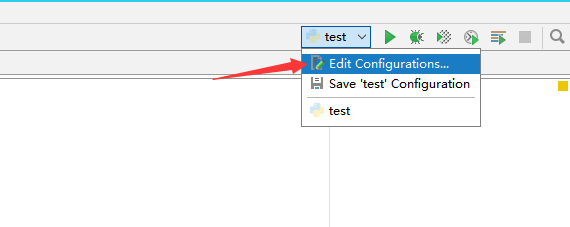
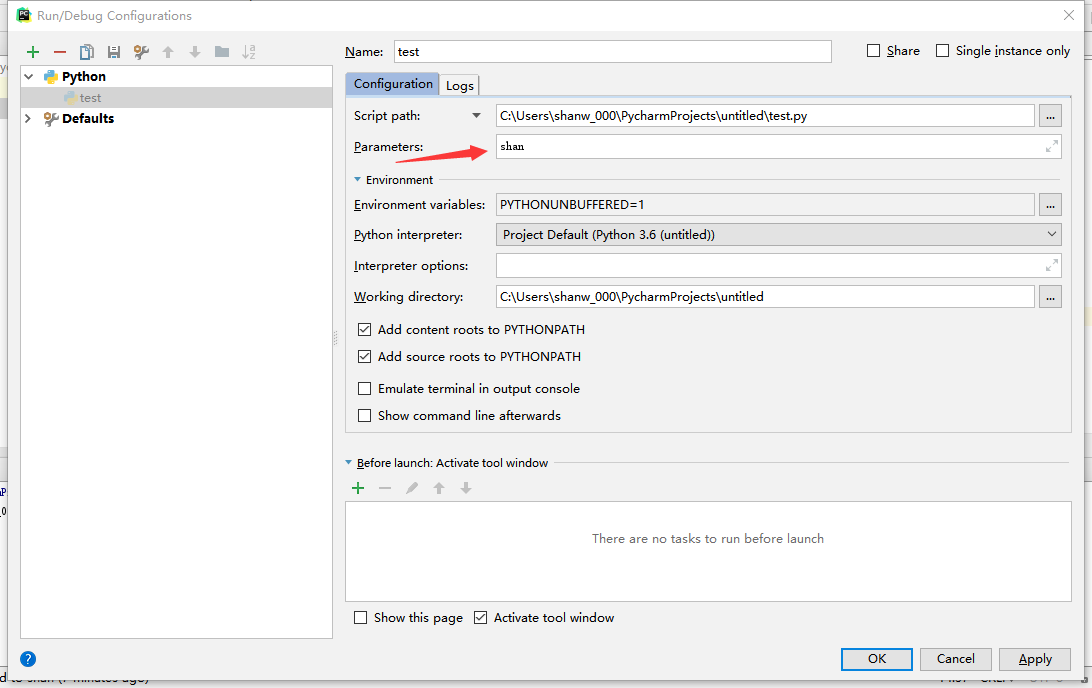
在上图填上参数就可以了。
程序运行结果
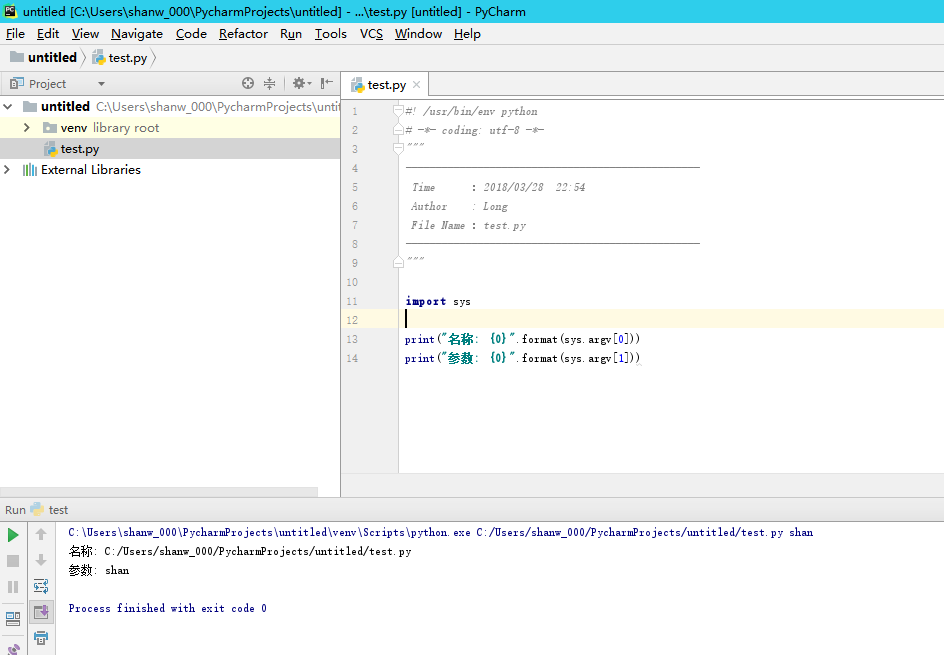





















 2169
2169











 被折叠的 条评论
为什么被折叠?
被折叠的 条评论
为什么被折叠?








